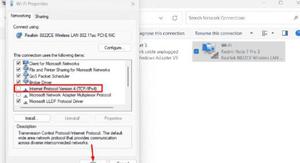在Windows电脑上修复Xbox错误代码0x87e00196
当您在 Windows PC 上安装新游戏或更新现有游戏时,系统会检查游戏服务的当前状态。如果此应用程序被禁用或配置为不在后台运行,则可能会触发错误代码 0x87e00196。此外,当 Microsoft 游戏服务器出现故障时,这也可能会在您的计算机上触发类似的错误代码。
| 此错误通常伴随着一条错误消息,内容如下 –
|
在继续执行解决方案之前,请检查 Xbox Live 状态页面。只有当所有服务都启动并运行并且没有任何重大中断时,才尝试以下修复。
修复 Xbox 错误代码 0x87e00196
我们建议依次应用以下修复程序来解决 Windows 11/10 PC 上的错误代码 0x87e00196。如果您已经在这里和那里应用了一些解决方案,您最好重新安装游戏服务应用程序并尽快解决此问题。
- 查看 Microsoft 游戏服务的当前状态
- 检查游戏服务是否在后台运行
- 更新游戏服务并使其在后台运行
- 修复或重置游戏服务包

1]检查微软游戏服务的当前状态
如果您在 Xbox 上安装新游戏或更新现有游戏时收到错误代码,请确保检查Xbox Live 服务器是否中断。只有当您看到游戏和游戏服务已启动并正在运行时,才继续执行下一个解决方案。
否则,等待决议变绿。在这种情况下,您还会看到一条消息——“所有服务都已启动并正在运行”。
2]更新游戏服务并使其在后台运行
如果您使用的是过时版本的游戏服务应用程序,也可能会出现错误代码 0x87e00196。因此,接下来启动 Microsoft Store 并在那里搜索“游戏服务”。如果此应用程序有任何待更新,请在您的 PC 上下载并安装该更新。
升级此游戏应用程序后,请检查它是否也设置为在后台运行。对其在后台运行的任何限制都可能导致 Xbox 无法安装任何新游戏或更新现有游戏。以下是执行此任务的方法 –
- 右键单击 Windows 图标并选择Installed apps / Apps and Features。
- 搜索游戏服务,找到后,单击右端的三个点。
- 在此处和后续页面上选择高级选项,检查“后台应用程序权限”下的内容。
- 使用下拉菜单并将其默认值更改为Always。
- 重新启动 Windows 并检查问题是否以这种方式解决。
3] 检查游戏服务是否在后台运行
当游戏服务应用程序未在后台运行时,也可能会出现错误代码 0x87e00196。打开任务管理器并检查此应用程序的当前状态。这是你需要做的——
- 完全按Ctrl + Shift + Esc。
- 当任务管理器打开时,向下滚动到 GamingServices 并查看其当前状态。
- 如果其状态为“已停止”,请右键单击它并在上下文菜单中 选择“开始”按钮。
- 等待此服务重新启动,当它重新启动时,重新启动您的计算机。
重新登录您的设备并重试安装或更新之前抛出错误 0x87e00196 的游戏。
4]修复或重置游戏服务包
如果错误 0x87e00196 即使在您的设备满足上述条件后仍发生,即服务已启动并正在运行,您使用的是更新版本的游戏服务,并且设置为始终在后台运行,则必须存在与以下相关的内部故障这个应用程序。在这种情况下,您必须修复或重置游戏服务包。以下是执行此任务的方法 –
- 按Win + I启动设置。
- 选择应用程序 > 已安装的应用程序。在 Windows 11 21H1 或更早版本上,转至应用 > 应用和功能。
- 在搜索栏上,键入“游戏服务”,然后按 Enter。
- 单击游戏服务旁边的三个水平点,然后选择高级选项。
- 在下一个屏幕上,向下滚动到重置部分,然后先点击修复按钮。去检查错误代码 0x87e00196 是否通过这种方式解决。
- 如果没有,请返回“设置”页面,这次点击“重置”按钮。重置游戏服务将清除其中存储的所有数据。这就是我们建议先尝试修复它的原因。
- 重新启动您的 PC 并检查问题是否在您的计算机上从后续登录中解决。
注意:如果您在 Windows 10 上遇到此错误代码,请转至设置 > 应用程序 > 应用程序和功能。搜索游戏服务,找到后点击它。您将获得其中的高级选项。单击它并按照相同的说明进行操作,即在 Windows 10 PC 上修复或重置此游戏应用程序。
5]重新安装游戏服务包
如果上述解决方法都没有真正帮助,您应该卸载并重新安装游戏服务包。请按照以下有关如何重新安装的说明进行操作 –
- 按Win + X并从电源菜单中 选择Windows 终端(管理员) 。
- UAC窗口接下来会提示,点击是授权访问它。
- 终端将默认登陆具有管理权限的 Windows PowerShell。
- 在提升的终端上,复制/粘贴以下内容,然后按Enter –
Get-AppxPackage *gamingservices* -allusers | remove-appxpackage -allusers
- 等待此命令运行并成功完成。
- 一旦结束,游戏服务应用程序将从您的计算机中删除。
- 接下来重新启动您的电脑,以便您的设备摆脱其残留文件或注册表项。
重新登录您的设备,您将不会在 Windows PC 上安装任何新游戏时遇到任何问题。由于游戏服务应用已从您的计算机上卸载,请访问 Microsoft Store,并从那里获取此应用。
为此,请右键单击 Windows 图标并再次选择 Windows 终端(管理员)。复制/粘贴下面的代码,然后按 Enter。
start ms-windows-store://pdp/?productid=9MWPM2CQNLHN
Microsoft Store 接下来将在其首页上推出游戏服务应用程序。单击安装以在您的计算机上重新安装游戏服务应用程序。成功安装此应用程序后,您可以从此处再次尝试安装新游戏。希望您这次没有在 PC 上遇到错误代码 0x87e00196。
如何在 Windows PC 上重新安装 Game Bar?
以管理员身份打开 Windows PowerShell,并在其上执行以下命令。此代码将从您的 Windows PC 中永久删除游戏栏。
Get-AppxPackage Microsoft.XboxGamingOverlay | Remove-AppxPackage
要重新安装它,请在您的默认网络浏览器上访问Xbox Game Bar 的官方网站,然后单击“获取”按钮。
为什么 Forza Horizon 无法在我的电脑上下载?
Forza Horizon 游戏无法在不兼容的 PC 上下载。如果您确定您的设备满足此游戏的最低系统要求,请将您的 PC 时钟与您的区域设置同步。此问题的其他可能解决方案包括禁用防火墙、清除临时文件夹或重新安装 Xbox 应用程序。如果这些解决方案均无济于事,请将游戏服务重置为其默认设置。
以上是 在Windows电脑上修复Xbox错误代码0x87e00196 的全部内容, 来源链接: utcz.com/dzbk/939485.html